Главная проблема многих мобильных устройств - это отсутствие памяти. Возможности гаджета, с которым мы работаем, позволяют загружать все и сразу, из-за чего владелец устройства не ограничивает себя в различных играх, приложениях, видео- и аудиоконтенте. Очень скоро телефон (или планшет, их это тоже касается) засоряется, что приводит к замедлению работы и возникновению «торможений» в работе.
Ограниченность памяти iPhone
У владельцев «яблочных» девайсов проблема с нехваткой памяти особенно актуальна - в отличие от Android-пользователей, которые иногда могут расширить объем хранимых данных на устройстве за счет установки карты памяти. Те же, кто предпочитает iPhone, сделать это не могут. Соответственно, пользователи ограничены теми 16, 32, 64 или 128 Гб, которые заложены в гаджете по умолчанию. Правда, проблемы с памятью в основном испытывают владельцы 16-гиговых телефонов. Остальные как-нибудь да справляются с соблазном, скажем, «захламить» такой большой объем.
Хотя, честно говоря, даже пользователи устройства с объемом в 64 Гб могут столкнуться с проблемой нехватки места. Поэтому наша статья о том, как на «Айфоне» очистить память, будет полезна всем.
Чем мы засоряем устройство?
Для начала давайте определимся, чем мы забиваем память нашего устройства. В первую очередь перечисляем очевидные факты: это установка приложений, загрузка фильмов (видеофайлов) и музыки (аудиофайлов) на наш смартфон. Второе - это фотографии. Любители делать снимки могут расстроиться, но каждое из фото может занимать достаточно много места за счет высокого качества. Об этом также не стоит забывать любителям «селфи». Третье - это данные приложений. Если вы просматриваете ролики в «Ютуб», слушаете подкасты или даже наслаждаетесь какой-нибудь увлекательной красочной игрой, будьте готовы, что память вашего устройства постепенно засорится файлами, которые загружает такое приложение. Даже после того как вы закончили просматривать ролик, файлы остались, за счет чего объем доступного места уменьшился. По мере этого возникает вопрос, как на «Айфоне» очистить память.
Еще можно отметить, что свободное место на диске уменьшается после серфинга в браузере за счет кеша страниц, скачанной рекламы и прочих вещей.
Признаки нехватки памяти
Конечно, если у вас 128-гиговая версия телефона, то и вопрос о том, как на «Айфоне» очистить память, может не возникнуть вообще. Нужно загрузить действительно много видео, чтобы забить ее. Однако на 16-гигабайтовых устройствах ситуация обстоит несколько иначе. Здесь заметить, что телефон нуждается в очистке, гораздо легче. Например, в настройках вы увидите сообщение о том, что осталось мало памяти при попытке установить очередную программу. Да и в целом, как отмечают пользователи, по мере уменьшения свободного места работа телефона становится медленнее.
![]()
В этой статье мы расскажем подробнее о том, что делать в такой ситуации. Просьба сразу заметить, что речь идет о физической памяти, и вопрос о том, на «Айфоне», не имеет никакого отношения к теме данной статьи.
Удалите лишние программы
Для начала позаботьтесь о приложениях, которые занимают достаточно много места. Как уже было отмечено, именно за счет игр и программ пользователи чаще всего засоряют память своего устройства. С учетом того что есть игры, требующие больше гигабайта памяти, несложно представить, сколько места в общем они могут занимать.
Если ищете, как очистить память на «Айфоне» 6 (и не только), начните с удаления приложений. В настройках есть специальная функция сортировки их в зависимости от частоты применения. Воспользуйтесь ею и самостоятельно увидите, сколько приложений длительное время оставалось за пределами вашего внимания.

Не стоит переживать о том, что, удалив приложение, вы можете пожалеть об этом в будущем. Фактически все мы регулярно работаем лишь с набором из 5-6 программ. Остальные появляются у нас на определенное время, в основном чисто из интереса. Поэтому смело удаляйте то, с чем давно не работали. Если вдруг программа понадобится вам снова, ничто не помешает загрузить ее повторно. Это первый и важнейший шаг на пути к тому, как очистить память на «Айфон» 5 S.
Удалите лишний контент
Второй совет после удаления приложений - очистка лишнего медийного контента. Как отмечалось выше, сюда входит видео, музыка и фотографии. Хоть нам и кажется, что многое из хранящегося на телефоне очень важно для нас, переживать при удалении таких файлов не стоит. То, что действительно представляет для нас ценность, мы перенесем на (об этом чуть позже). А те файлы, которые уже не будут нужны (например, просмотренные фильмы, сериалы или прослушанные подкасты), мы рекомендуем стереть. Это простейший ответ на вопрос о том, как очистить память на «Айфоне» 4S.
После удаления ненужных файлов вы увидите, как существенно вырос объем свободного места на телефоне. И это при том, что самые эффективные методы удаления мы еще применить не успели.
Перенесите ценные громоздкие файлы
Если вас интересует, как на «Айфоне» очистить память без потери ценных данных (например, фотографий из отпуска, которые занимают несколько гигабайт), обратите внимание на облачные сервисы, которые стали такими популярными в последнее время. Они позволяют хранить информацию практически бесплатно в удобной для вас форме.
Если память на вашем iPhone или iPad подходит к концу, то эта статья для вас. В ней вы узнаете полезные советы, которые помогут вернуть свободное место.
Вне зависимости от того, какой объем накопителя на вашем устройстве, вы все равно рано или поздно столкнетесь с проблемой нехватки доступного пространства. Современные игры, гигабайты фотографий и видео, музыка умудряются так быстро отнимать ценные гигабайты, что совсем скоро после покупки iOS-устройство уже начинает предупреждать вас о недостатке места. Поэтому приходится принимать срочные меры по генеральной уборке. В данной статье перечислены 40 способов, которые помогут вам получить свои мегабайты обратно.
Регулярно перезагружайте устройство
Перезагружая устройство один раз каждый день, вы не только добьетесь лучшей производительности, но дадите возможность iOS очистить системный кэш. Данные кэшируются при воспроизведении потокового видео, музыки, просмотре фото, работе с приложениями.
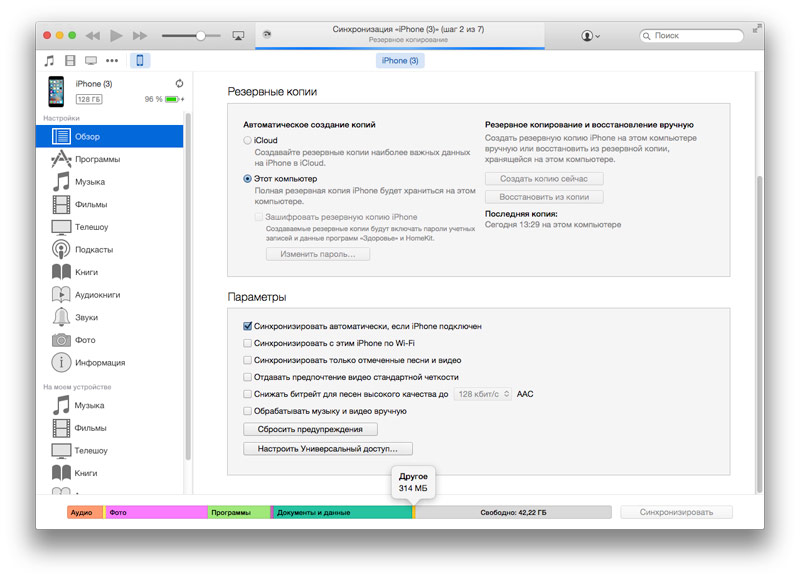
Делайте жесткую перезагрузку
Так называемый хард-ресет позволяет удалить временные и кэшированные файлы. Для выполнения жесткой перезагрузки нажмите и удерживайте кнопку питания и клавишу Home до тех пор, пока не увидите логотип Apple.
Удалите неиспользуемые игры и приложения
Не храните на своем устройстве игры и приложения, которые используются чрезвычайно редко. Отказ от ненужных приложений позволяет освободить несколько гигабайт памяти.
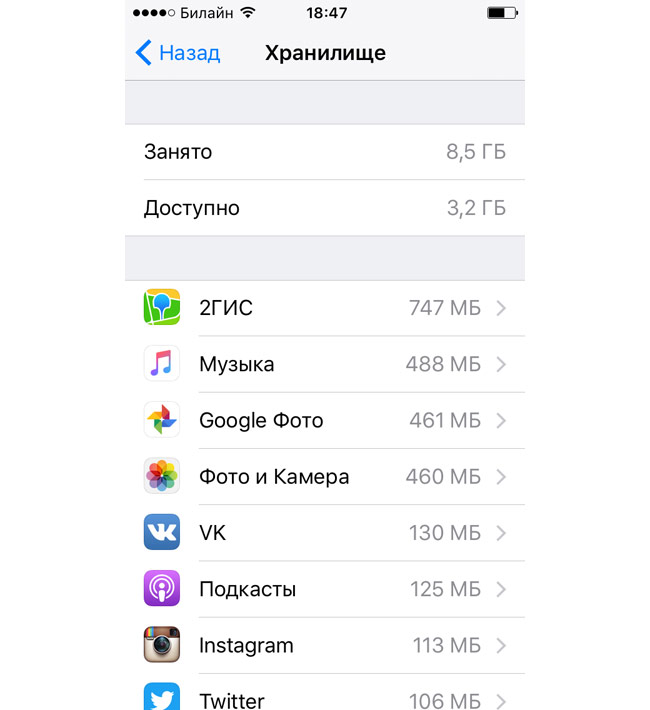
Удалите данные в приложениях
Данные, сохраненные в сторонних программах, также съедают память устройства. Наверняка большинство из давно созданных файлов уже не несут никакой пользы, поэтому их можно смело удалить.

Удалите файлы с обновлением прошивки
iOS автоматически загружает обновление через Wi-Fi. Если вы не устанавливаете апдейт сразу, то можете освободить несколько гигабайт, удалив файл с прошивкой.
Чтобы отключить автоматическую загрузку обновления iOS в память устройства, зайдите в раздел Настройки -> iTunes Store и App Store и выключите переключатель в пункте Обновления.
Обновляйте iOS через iTunes
Установка новой версии прошивки «по воздуху» требует дополнительного пространства для временных файлов. Чтобы избежать распаковки дополнительных файлов на устройстве, для обновления версии iOS используйте iTunes на вашем компьютере.
Удалите голосовую почту
Удаленные сообщения остаются в соответствующей папке. Чтобы очистить их все, перейдите в приложение Телефон -> Удаленные сообщения и нажмите Очистить все.

Удалите вложения iMessage
Переданные в сообщениях файлы со временем начинают занимать слишком много места. Откройте любой диалог, в правом верхнем углу нажмите Подробнее. Тапните и удерживайте палец на любом файле, пока не появится всплывающее меню, выберите пункт «Еще». Теперь отметьте как можно больше элементов, которые необходимо удалить и сделайте это с помощью кнопки с изображением корзины.

Настройте период хранения сообщений 30 дней
В разделе Настройки -> Сообщения в пункте Оставить сообщения можно настроить период их хранения. В подавляющем большинстве случаев будет полезно изменить этот период на 1 год или 30 дней, чтобы не засорять память старыми диалогами и вложениями.
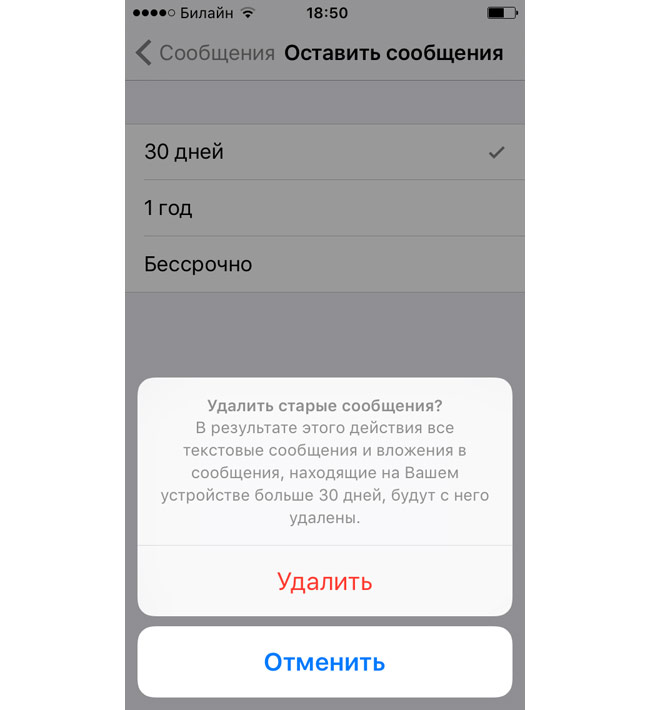
Период действия аудио- и видеосообщений 2 минуты
В разделе меню Настройки -> Сообщения выберите автоматическое удаление отправленных и прослушанных аудио- и видеосообщений через 2 минуты.
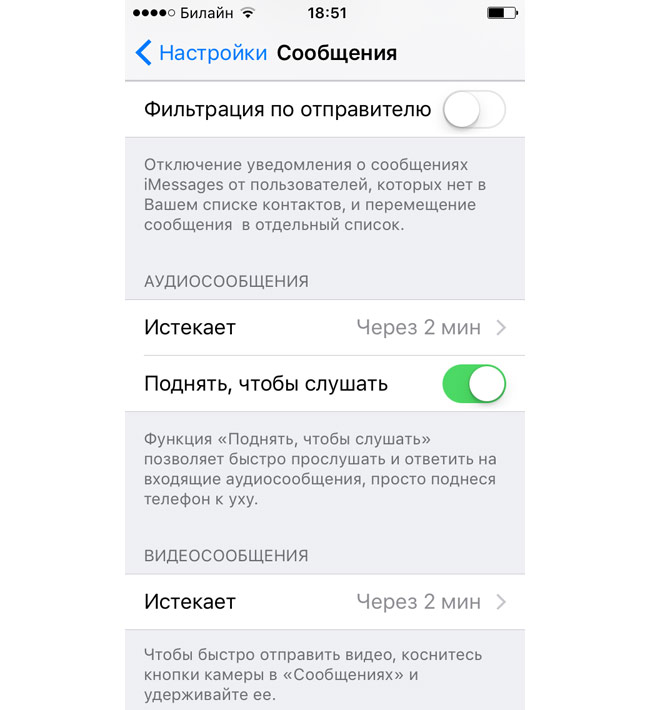
Удалите старые фото и видео
Зайдите в приложение Фото и выберите элементы, которые хотите удалить и нажмите на иконку корзины. После этого файлы переместятся в папку Недавно удаленные, где необходимо подтвердить их удаление, нажав на кнопку Удалить все.
Отключите фотопоток
Отключение этой опции экономит память на вашем устройстве. Чтобы выключить ее, перейдите в Настройки -> iCloud -> Фото и выключите переключатель Мой фотопоток.

Отключите общий доступ к фото iCloud
Эта опция позволяет создавать общий альбомы совместно с другими пользователями. Фотографии из общих альбомов, на которые вы подписаны, будут съедать свободное место в хранилище, поэтому отключите в меню Настройки -> iCloud -> Фото переключатель Общий доступ к фото iCloud.
Выключите копии HDR
Когда вы делаете снимки в режиме HDR, система автоматически сохраняет оригинальную версию изображения. Отключите хранение оригинала в меню Настройки -> Фото и Камера переключатель Оставлять оригинал.

Используйте Медиатеку iCloud
Медиатека iCloud позволяет хранить фото и видео в оригинальном разрешении в хранилище iCloud, оставляя в памяти устройства оптимизированную версию. Включите медиатеку в меню Настройки -> Фото и Камера и выберете вариант Оптимизация хранения на iPhone. В зависимости от количества файлов и скорости Интернет-соединения первичный процесс синхронизации может занять несколько часов или дней.

Удалите контент в iBooks
Интерактивные книги и учебники в iBooks могут занимать много пространства, поэтому верным решением будет удалить неиспользуемые объекты. Нажмите кнопку Изменить, а затем выберите несколько книг и подтвердите удаление.

Удалите содержимое приложения Видео
Ваше персональное видео наряду с долгими записями любимых ТВ-шоу могут занимать огромный объем памяти. Нажмите кнопку Изменить и удаляйте контент с помощью кнопки «X».
Удалите загруженные подкасты
Для начала включите опцию автоматического удаления воспроизведенных подкастов в меню Настройки -> Подкасты.

Для загруженных ранее объектов в самом приложении нажмите на значок в виде трех точек справа от названия загруженного подкаста и выберите Удалить загруженный объект.

Используйте Apple Music
Сервис потокового воспроизведения музыки от Apple дает полный доступ к более чем 30 миллионам песен за небольшую ежемесячную плату. С Apple Music отпадает необходимость хранить горы музыки в памяти устройства. Стоимость индивидуальной подписки составляет 169 рублей, а семейной на 6 устройств - 269 рублей.

Удалите кэш Safari
Для удаления всех данных о посещенных веб-страницах и информации в кэше перейдите в Настройки -> Safari -> Очистить историю и данные сайтов и подтвердите свое действие. Данные будут очищены на всех устройствах, которые синхронизированы с вашей учетной записью iCloud.

Затем перейдите в Настройки -> Хранилище и iCloud -> Управлять, выберите Safari и удалите Офлайн-список для чтения с помощью свайпа или кнопки Изменить.

Удалите кэш приложений
В разделе Настройки -> Хранилище и iCloud -> Управлять вы можете увидеть размер каждого выбранного приложения и размер хранящихся в нем файлов и данных. Изучите настройки каждого такого приложения на предмет удаления кэшированных файлов.
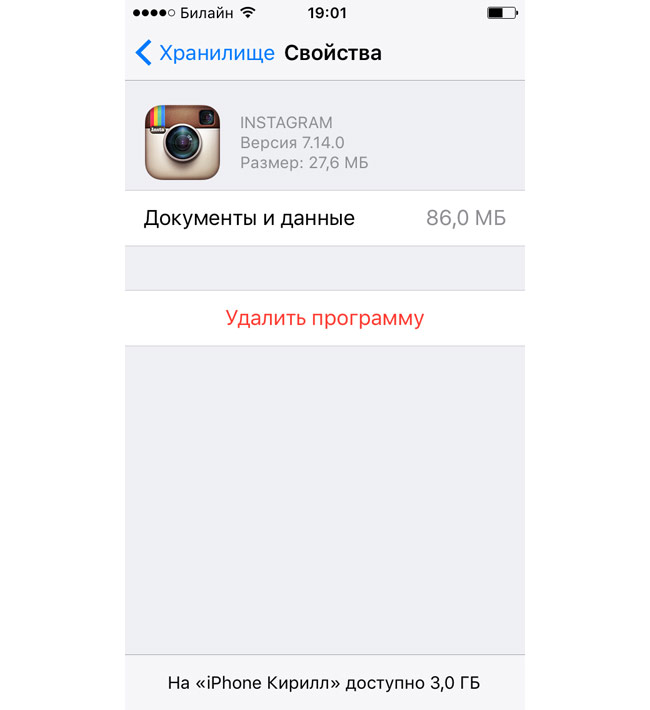
Переустановите большие приложения
Если по предыдущему пункту не удалось найти подходящего способа очистки кэша, то просто удалите и заново установите необходимые приложения. Этот способ помогает в 100% случаев.
Удалите временные файлы
В iOS встроен механизм очистки временных файлов приложений, но он не всегда работает эффективно. Автор рекомендует установить приложение и подключить к компьютеру ваше iOS-устройство.

В приложении нажмите на кнопку Очистить временные файлы и подождите, пока программа завершит анализ данных и их очистку.
Еще несколько советов по очистке памяти:
- Удалите ненужные скриншоты и неудачные кадры в приложении Фото.
- Удалите или переместите на компьютер панорамные снимки.
- Удалите или экспортируйте изображения из сторонних приложений (например, VSCO).
- Отключите системные языки, которыми вы не пользуетесь в разделе Настройки -> Общие -> Язык и регион.
- Удалите неиспользуемые сторонние клавиатуры в разделе Настройки -> Общие -> Клавиатура -> Клавиатуры.
- Удалите неиспользуемые текстовые сокращения в разделе Настройки -> Общие -> Клавиатура -> Замена текста.
- Максимально ограничьте фоновую активность приложений в разделе Настройки -> Основные -> Обновление контента.
- Удалите ненужные голосовые заметки приложения Диктофон.
- Выберите формат записи видео 1080p вместо 4K в Настройки -> Фото и Камера -> Запись видео.
- Выполняйте синхронизацию устройства с iTunes время от времени, чтобы система передала журналы ошибок и удалила их из памяти.
- Выключите автоматическую загрузку музыки, приложений и книг в Настройки -> iTunes Store и App Store.
Настройте устройство как новое
Почему бы и нет? Иногда это приносит большую пользу. Но перед началом обязательно сохраните резервные копии системы и данных в iTunes и iCloud.
Чтобы полностью отформатировать устройство, перейдите в Настройки -> Основные -> Сброс -> Стереть контент и настройки. Затем настройте iPhone или iPad «как новый» и установите только те приложения и перенесите только те данные, которые нужны для постоянного использования. Если что-то пойдет не так, вы всегда можете восстановить устройство из резервной копии с помощью iTunes.
Каждый владелец аккаунта от Apple получает бесплатные 5 гб места, которыми может свободно распоряжаться по личному усмотрению. Если объема iCloud не хватает, его можно докупить либо попробовать освободить разными способами. О них мы и поговорим в данной статье.
Как очистить хранилище iCloud — удаление резервных копий
Бэкапы, безусловно, являются крайне полезным средством сохранить данные с Apple-девайса. Однако нет необходимости хранить их все до одного, стоит оставить лишь наиболее актуальные. Удаление старых резервных копий позволит очистить много места в iCloud. Чтобы сделать это:
- на iPhone или iPad откройте «Настройки»;
- здесь выбираем «Основные» и далее «Хранилище ICloud»;
- прокручиваем до конца и жмем на пункте «Управлять»;
- тут будет видна статистика подключенных к iCloud устройств и количество занятого места;
- выбираем устройство, чьим бэкапом можно пожертвовать, и нажимаем «Удалить»;
- подтверждаем действие кнопкой «Выключить и удалить».
Как очистить хранилище iCloud — настройка резервного копирования
Многие программы, установленные на iPhone или iPad, добавляют свои файлы в резервную копию на iCloud автоматически. Контролировать объем бэкапов можно путем удаления данных от незначительных приложений, оставляя лишь критически важную информацию. Делаем так:
- в устройстве заходим в «Настройки» -> «iCloud»;
- выбираем меню «Хранилище» и снова «Хранилище»;
- жмем на имени избранного девайса;
- переходим в раздел «Параметры резервных копий»;
- здесь смотрим в список программ, которые отправляют свои файлы в бэкап, и выключаем ненужные.
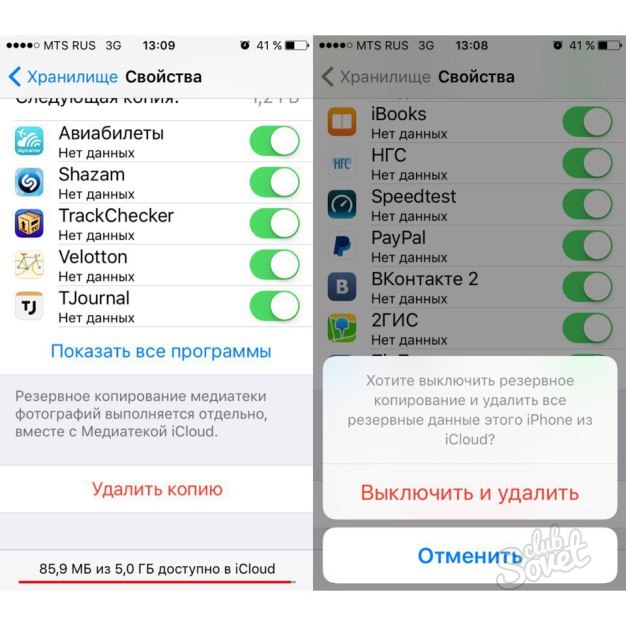
Как очистить хранилище iCloud — очистка медиатеки
В iCloud, кроме резервных копий, могут храниться фотографии, видеоролики, их обработанные версии из программы «Фото». Чтобы освободить небольшое количество места, сперва попробуйте не удалять файлы, а сжать их. Для этого в iCloud существует специальная функция «Оптимизация хранения», включающаяся в настройках. Также следует помнить, что удаляемые фото и видео хранятся в специальной папке «Удаленные недавно» на протяжении 30 дней (и занимают место). Чтобы избавиться от них:
- заходим в альбом;
- жмем «Выбрать»;
- указываем файлы, убрать которые собираемся навсегда;
- тапаем «Удалить» и еще раз подтверждаем действие.
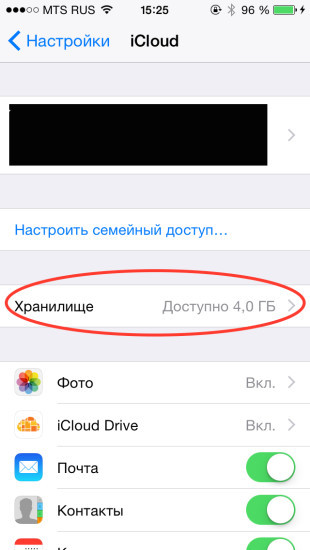
Как очистить хранилище iCloud — удаление почты
Очередной вид файлов, занимающих определенное место в iCoud — это история личной переписки по электронной почте. Письма сами по себе «весят» очень мало, но к ним могут быть присоединены емкие вложения любых форматов. Если вы используете iCloud-почту вместе с другим почтовым клиентом:
- для «Почты» на Mac: заходим в «Ящик» -> «Стереть удаленные объекты», после выбираем учетную запись iCloud;
- для Microsoft Outlook 2007 на Windows: жмем «Правка» -> «Очистить» и выбираем Apple ID;
- для Microsoft Outlook версий 2010–2016 годов: просто удаляем ненужные сообщения, после перезапуска программы они исчезнут без возврата;
- через браузер на ПК: авторизируемся в iCloud.com .
- жмем «Почта»;
- удаляем переписку, нажимаем значок шестеренки;
- щелкаем по пункту «Очистить корзину».

Чтобы проверить количество свободного места на iCloud, зайдите со смартфона или планшета в «Настройки» ->» iCloud» -> «Хранилище» и убедитесь в том, что удаление файлов принесло пользу.
Смартфоны Apple iPhone наделяются памятью в количестве от 16 до 128 Гб, причем без возможности расширения. В старых моделях объем внутреннего хранилища и вовсе составляет менее 16 Гб, что не добавляет пользователям оптимизма и возможностей для хранения большого количества данных. Сколько бы ни было памяти, ее никогда не бывает много. Как очистить память на Айфоне, если она вдруг закончилась? Об этом мы расскажем в рамках нашего обзора и дадим советы по расширению ее количества.
Изобилие приложений в AppStore приводит к тому, что владельцы смартфонов активно скачивают игрушки, информационный софт, онлайн-журналы, приложения для социальных сетей и многое другое. Со временем все это накапливается во внутреннем хранилище, приводя к отсутствию свободного места. И самое интересное, что добрая половина приложений используется максимум 1-2 раза в квартал – в остальное время все это добро просто занимает место .
Чистка памяти от излишков приложений – это отличный способ избавиться от цифрового хлама во внутреннем хранилище своего iPhone. Если вы храните игрушку только из-за того, что играете в нее раз в квартал, ее лучше снести. То же самое относится и ко многим другим приложениям. Также нужно учитывать, что приложениям свойственно:
- Уменьшать заряд батареи даже тогда, когда они не запущены (относится ко всяким клиентам социальных сетей);
- Уменьшать производительность смартфонов;
- Забивать внутреннее хранилище цифровыми отходами от своей скрытой деятельности (например, это могут быть различные кэши).
То есть, от ненужных приложений нужно активно избавляться – это поможет очистить память на Айфоне 4s, 5s, 6s и других версиях смартфонов от Apple.
Типичный пример – если вы пользуетесь клиентом Facebook раз в квартал, его лучше удалить. Проще зайти и проверить ленту с компьютера, чем терпеть пустые уведомления и сожалеть об отсутствии свободного места.
![]()
Как освободить память на Айфоне и не потерять важные фотографии? Если вы любите фотографировать и снимать видеоролики, это прекрасно. Но зачем хранить все свои снимки в самом смартфоне, если их можно закачать в компьютер? Достаточно подключить смартфон кабелем, синхронизировать содержимое с компьютером, а ставшие ненужными копии удалить – память очищена. Как показывает практика, именно фотографии и видеоролики и отнимают львиную долю памяти на смартфонах и планшетах
.
Как же тогда показывать лучшие снимки своим друзьям и знакомым? Для этого существуют:
- Компьютеры и планшеты – снимки удобнее просматривать на большом экране;
- Онлайн-сервисы для закачивания и хранения фотографий;
- Социальные сети – выложите лучшие снимки здесь и делитесь ими со своими друзьями.
Если вам так хочется показывать фотографии на своем смартфоне, оставьте в памяти только лучшие снимки, а все остальное выложите в социальные сети или отправьте друзьям и близким по электронной почте – проблема решена.
Хуже всего любителям видеозаписей – им приходится хранит гигантские объемы данных. И если памяти в размере 128 Гб еще хватит для хранения приличного количества видео, то скромных 16 Гб на многое не хватит. Мы рекомендуем выгружать отснятые ролики на компьютеры и планшеты, или выкладывать их в социальные сети и специализированные сервисы. Например, для хранения видеороликов имеется такой великолепный сервис, как Youtube – там можно хранить неограниченное количество видео .

Очистка памяти на iPhone часто сводится к сортировке и удалению аудиозаписей. Любители послушать музыку редко прослушивают все треки из собранной коллекции. Что-то прослушивается каждый день, а что-то просто занимает место в памяти. Отсортируйте свою музыкальную коллекцию, удалите сомнительные треки и удалите явно нелюбимые для вас произведения. В результате вы сможете с легкостью получить несколько гигабайт свободного пространства.
Если от любимой музыки никуда не деться, вы можете воспользоваться онлайн-сервисами для прослушивания музыкальных треков или онлайн-хранилищами . Например, прослушивание музыки доступно в клиентах социальных сетей Одноклассники и Вконтакте. Также вы можете слушать свои любимые треки через iCloud, прямо в онлайне – благо современные тарифы на беспроводной мобильный интернет позволяют разориться на большое количество трафика.
Большое разнообразие в плане выбора треков и их удобного хранения обеспечивает известный российский сервис Яндекс.Музыка – воспользуйтесь им, если вы так любите слушать музыку, но хотите освободить память на своем Айфоне.

Как почистить память на Айфоне, если все ненужные данные уже удалены, а важные – перенесены на внешние носители или онлайн-сервисы? Если памяти все еще не хватает, попробуйте очистить историю и кэш браузера Safari. Активный серфинг приводит к тому, что в памяти накапливаются данные, оставшиеся от посещенных сайтов. День-другой в сети – и объем этих данных вырастает до десятков и сотен мегабайт. Для того чтобы очистить память на Айфоне, следует избавиться от этого цифрового мусора.
Очистка Safari от мусорных данных осуществляется следующим образом – заходим в «Настройки – Safari» и выбираем пункт «Очистить историю и данные сайтов». Тем самым вы избавитесь от мусора и истории посещенных сайтов. Все это занимает приличное количество места, а регулярная чистка позволит увеличить объем свободного пространства в своем iPhone .
Еще одним инструментом для удаления мусорных данных станет полезное приложение PhoneExpander. Оно создано для очистки устройств на iOS и работает на компьютерах от Apple. Воспользуйтесь им для очистки своего смартфона от лишнего цифрового мусора.

Фактически, любые данные на своем iPhone мы можем хранить в облачных сервисах. Яркий тому пример – это iCloud, знакомый всем владельцам «яблочных» устройств. Здесь можно хранить фотографии, видеоролики, рабочие документы и многое другое. Всем этим содержимым можно спокойно делиться с другими пользователями, поэтому никаких проблем с «показать фоточки друзьям» не возникнет.
Также для расширения свободного места следует воспользоваться аккаунтом в таком сервисе, как Яндекс.Диск. Этот сервис предоставит вам сразу 10 Гб свободного пространства для хранения всего, чего только может вам понадобиться на вашем iPhone – это музыка, фотографии, рабочие файлы, видеоролики и многое другое. Перенесите сюда редко используемые файлы, а самые актуальные данные оставьте во встроенной памяти . Если объема в 10 Гб станет мало, вы сможете воспользоваться платными подписками и увеличить доступный объем до 100 Гб.
Еще один полезный сервис онлайн-хранения данных – это Dropbox. Здесь предоставляется базовый объем в размере 2 Гб, который легко расширяется до 16 Гб посредством приглашения друзей и других новых пользователей по реферальным ссылкам. Также в Dropbox доступна платная подписка, расширяющая свободное место до 100 Гб.

Как посмотреть память на Айфоне и узнать, сколько места осталось в памяти смартфона? Делается это очень легко и просто – нужно зайти в «Настройки – Статистика». Здесь вы увидите суммарное количество памяти в своем смартфоне и количество свободной памяти
. Чуть ниже будет обозначено количество памяти, занятое теми или иными приложениями. Для того чтобы посмотреть, сколько памяти осталось на iPhone, следует воспользоваться приложением iTunes – подключите смартфон к компьютеру и уточните объем свободного пространства во вкладке «Обзор».
С помощью приложения iTunes вы сможете перекинуть файлы из Айфона в компьютер или создать резервную копию, чтобы не потерять важные данные – обязательно воспользуйтесь этим функционалом, чтобы освободить память в смартфоне и защитить данные от случайного повреждения или потери.
Для уточнения количества свободной памяти в используемых облачных сервисах воспользуйтесь соответствующими приложениями – они укажут количество общей и доступной памяти, а также предоставят статистику по использованию данных.
Несомненно, память на айфоне 5s, как и на других телефонах является одним из самых дорогих ресурсов. На сегодняшний день люди достаточно часто пользуются своими смартфонами и теряют драгоценную память.
К сожалению, она не бесконечна и достаточно быстро заканчивается. Зачастую, для того чтобы освободить как можно больше памяти, ущемляют свои интересы . То есть удаляют видео, музыку, множество программ.
Но что же делать, если даже при таком раскладе памяти не хватает, а все программы, которые остались, необходимы для работы или же учебы. В данной статье мы постараемся подробно описать все способы для того чтобы почистить память.
Способы очистки памяти
Перед тем как осуществить описание способа для очистки памяти на айфон 5s, мы назовем эти способы. Итак, три самых распространенных способа :
- Чистка кэша в настройках телефона;
- Удаление всего ненужного в тех же настройках;
- Осуществление этих процедур через другую распространенную программу в айфоне.
Теперь можно смело переходить к описанию каждого способа .
Способ №1
В том случае если вы довольно часто используете интернет, необходимо очистить кэш, ведь он от таких нагрузок постепенно засоряется. Осуществить данный процесс вы сможете сами за довольно короткое время. Осуществить данный процесс можно зайдя в настройки айфон 5s. Зайдя в настройки, необходимо найти определенный пункт под названием «Safari» и нажать «Удалить все файлы».
Также есть такие случаи, когда владелец телефона довольно активно общается по смс. В таких случаях можно удалить историю этих переписок . Но это можно осуществлять в том случае, если там нет ничего ценного и очень важного.
Многие люди осуществляют такие процессы с помощью программы, которая является не лицензионной. Они с помощью неё копаются во всех файлах и системах своего телефона. Но таким методом специалисты не советуют пользоваться.
Множество людей, которые использовали такую программу до определенной поры, говорят о том, что в один прекрасный момент удалились все программы, которые были очень необходимы. Вследствие этого, пришлось полностью переустанавливать айфон.
Способ №2
Данный способ представляет собой удаление тех приложений, которые не нужны, но зачем-то хранятся вайфоне 5s. Ведь, как правило, у многих людей, которые владеют таким телефоном, хранится большое количество игр и других приложений. На самом деле многие приложения и игры надоедают достаточно быстро и скачиваются другие.
Но множество людей считают, что возможно те игры потом опять им понравятся. Более того, такие люди зачастую не владеют информацией, сколько памяти занимают такие приложения на их устройстве. Необходимо научиться владеть информацией, только тогда они смогут грамотно использовать свой телефон в необходимых для них потребностях.
Для того чтобы просмотреть, сколько весит каждое приложение, необходимо просто зайти в настройки телефона, а далее перейти в статистику .
Способ №3
Данный способ осуществляет очистку ненужных файлов через специальную лицензированную программу для айфон - . Данная программа в переводе с английского называется «Очистка». С помощью этого программного обеспечения можно за достаточно короткое время освободить много гигабайтов на вашем мобильном устройстве. Данная программа является бесплатной.

Когда вы в первый раз запустите программу, она предложит проанализировать вашу систему на телефоне. Данный процесс займет несколько минут, но оно того стоит. Более того, когда анализ телефона закончится, программа выдаст вам сведения.
В этих сведениях будет идти речь о том, сколько памяти вы сможете освободить. Также будут предоставлены программы, которые можно удалить и так далее. Далее вы нажимаете соответствующую кнопку, и программа сама удаляет все не нужное.
Большинство людей при первом использовании программы освобождают около половины памяти очень легко. Отзывы о данной программе достаточно хорошие и привлекательные . На сегодняшний день это лучший способ для очистки памяти. Вот и все, прочитав эту статью, вы узнали как можно легко и быстро и при этом не удалить то, что вам так необходимо.
